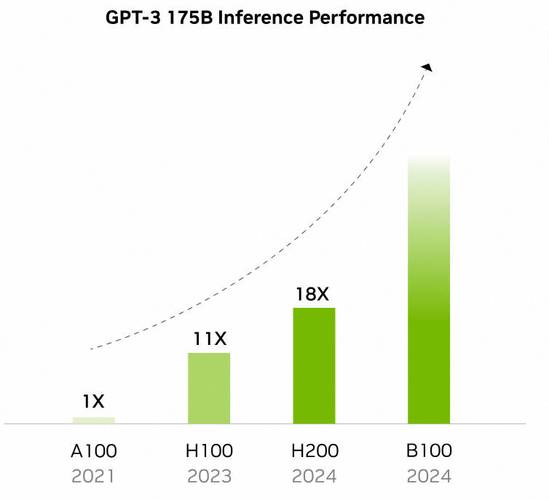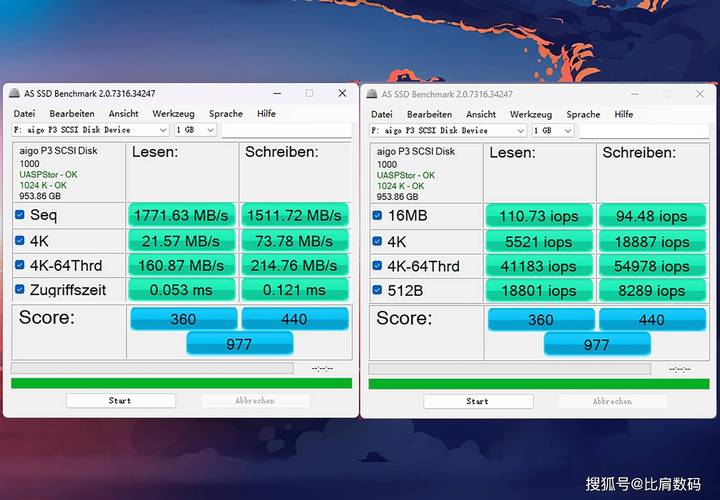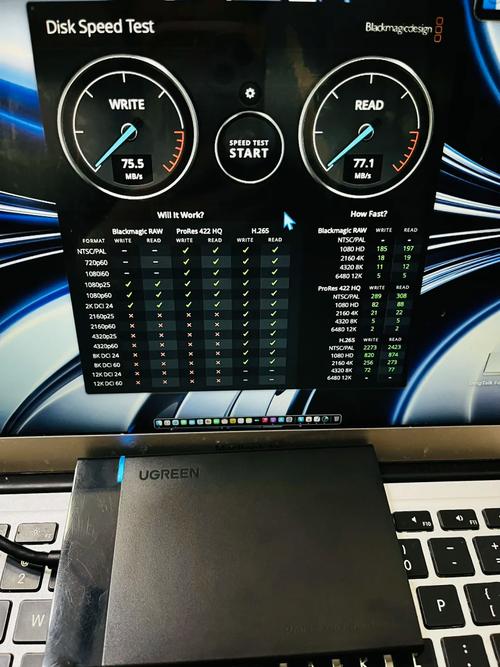索泰生产的GTX1060显卡在市场上因其卓越的性能而广受瞩目,特别是经过超频后,其性能更为卓越,能够显著增强游戏体验和图形处理效果。下面,我将为大家详细介绍这款显卡超频的各个方面。
超频概述
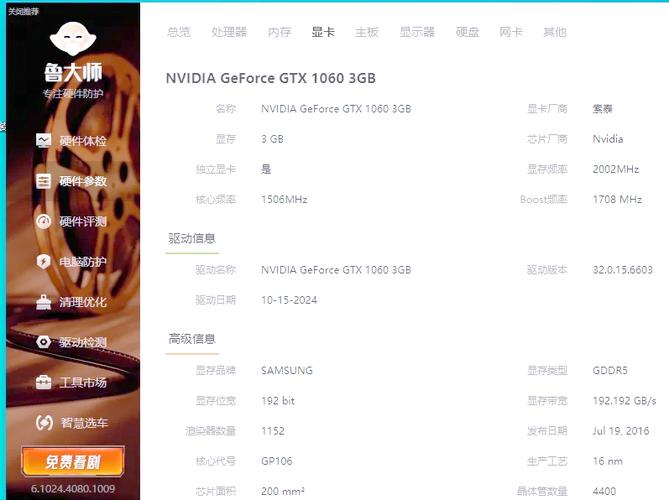
所谓的超频,简言之,就是提升显卡的核心和显存频率,以此达到增强性能的目的。以 GTX1060 索泰显卡为例,通过合理的超频,你可以在玩游戏时享受到更高的帧数。例如,在《绝地求生》这类对显卡性能有较高要求的游戏中,原本的平均帧率可能从80帧提升至100帧,这样一来,游戏画面将更加流畅。然而,超频存在一定的风险,若过度进行,显卡可能会出现不稳定现象,甚至有损坏的可能。
超频前的准备
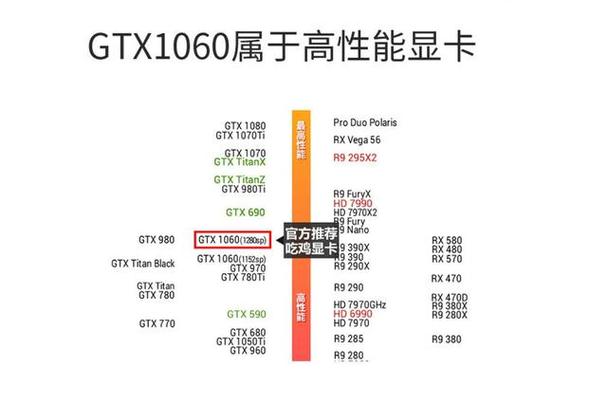
在着手提升显卡频率之前,必须保证显卡的散热系统运行顺畅。超频操作会导致显卡功耗显著上升,进而产生更多的热量。因此,需要检查显卡的风扇是否在正常工作,散热鳍片是否被灰尘所覆盖。如果发现灰尘,可以用压缩空气罐进行清洁。此外,更新显卡驱动程序同样重要,因为新版本的驱动通常能解决一些已知问题,并更有效地支持超频操作。请从索泰的官方网站下载最新版的驱动,同时确认您的操作系统运行状况良好。
软件选择
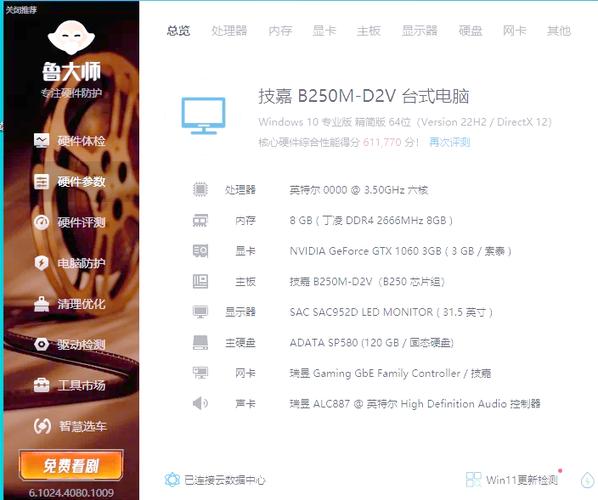
市面上有很多针对 GTX1060 索泰显卡的超频工具,MSI Afterburner 就是其中广受欢迎的一款。它的设计简洁,使用简单,可以精确调节显卡的核心频率、显存频率、电压和风扇转速等关键参数。此外,它还能实时监控显卡的温度和显存使用情况。此外,索泰推出的FireStorm软件也是一个不错的选择;它与索泰显卡的兼容性非常好;能够更充分地展现这款显卡的性能潜力。
超频操作步骤

以MSI Afterburner软件为例,启动软件,进入主界面,便能观察到显卡的各项参数。首先,适当地提升核心频率,每次增加10至20MHz,接着在游戏或Benchmark软件中进行稳定性测试。若测试结果满意,则可以逐步提高显存频率,每次提升的幅度同样不宜过大。在操作过程中,需密切留意显卡的温度及其运行状况,一旦发现屏幕出现花点、频繁闪退等问题,这表明超频操作可能已超出安全范围,此时应适当降低其工作频率。此外,也可以手动调节风扇转速,以此来确保散热效果达到最佳。
性能测试

超频操作完成后,必须使用专门的软件来检测性能的增强效果。3DMark系列软件便是众多测试工具中的一种,它能够模拟各种使用场景,从而提供详尽的测试分数。通过将超频前后的测试分数进行对比,若发现分数有显著提升,那么可以确认超频确实带来了正面的效果。同时,不妨在真实游戏环境中试一试,例如操作《英雄联盟》或是《古墓丽影:崛起》等各式各样的游戏,来亲身感受它们在帧数和画面效果上的不同。
注意事项
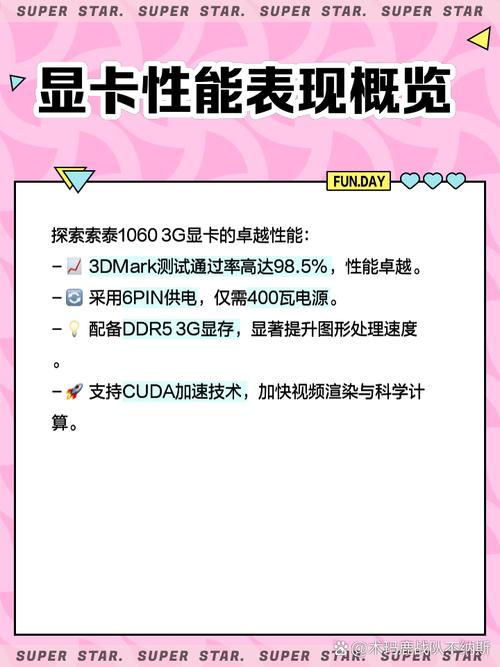
超频虽能增强性能,却会缩短显卡的使用年限。因此,需适度调整超频的幅度和时长,切勿因追求极致性能而过度使用显卡。特别是要注意显卡的温度,一旦温度过高,应立即停止高负荷运行,让显卡得到休息和降温。若在超频过程中遇到问题,不要慌乱,可以尝试将设置恢复至默认状态。最后,记得给显卡做好定期保养,确保其长时间稳定运行。
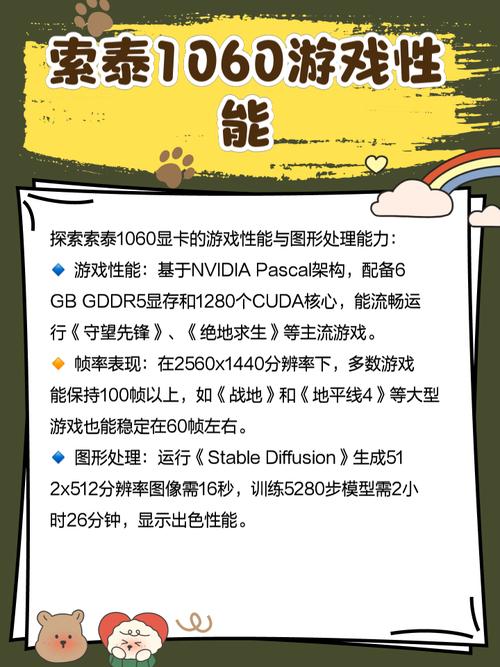
那么,这个问题就出现了,你是否曾经对你的显卡进行过超频处理?欢迎你在评论区分享一下你的经历。如果你觉得这篇文章对你有帮助,请不要忘记点赞和将它分享出去。